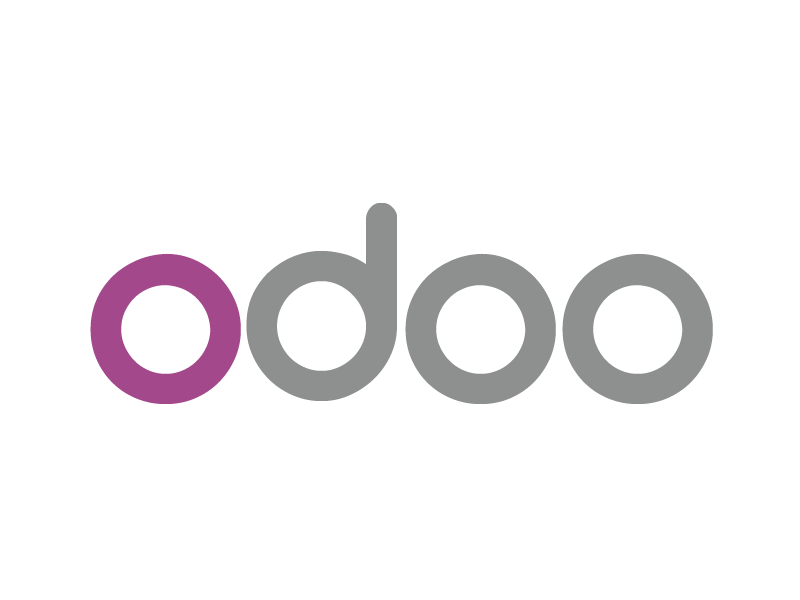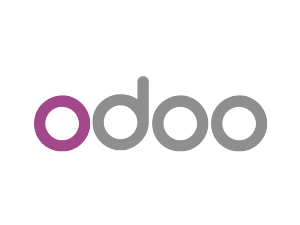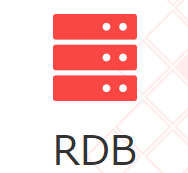IDCFクラウドを利用して、オープンソースのERP ODOOをセットアップする手順です。
前提
CentOS 7 (python 2.7以上が必要のため7を利用します)
CentOS 6ではかなりインストールが面倒でした・・・
なので、IDCFクラウドは月500円ですぐサーバ用意できるので便利ですね
IDCFクラウドのアカウントが登録済みであること
PostgreSQLが必要なため、PostgreSQLをインストールします。
yum install postgresql postgresql-server postgresql-libs postgresql-setup initdb systemctl enable postgresql systemctl start postgresql
postgresユーザのパスワードを設定します
#su - postgres $ psql postgres=# \password postgres Enter new password: Enter it again: postgres=# \q
postgresqlの認証形式を変更します
今回は、同一サーバ上であれば認証なしで、接続可能にしていますが
セキュリティ要件に応じて変更してください。
$vi /var/lib/pgsql/data/pg_hba.conf host all all 127.0.0.1/32 trust $exit #systemctl restart postgresql
epelリポジトリを登録します
yum install epel-release
odoo.repoファイルを作成します。
[odoo-nightly] name=Odoo Nightly repository baseurl=http://nightly.odoo.com/8.0/nightly/rpm/ enabled=1 gpgcheck=1 gpgkey=https://nightly.odoo.com/odoo.key
ODOOをインストールします
#yum install odoo
ODOO自動起動の設定をし起動します。
#systemctl enable odoo #systemctl start odoo
ポート番号8069を利用するため、ファイアウォールとポートフォワードの設定をします。
IDCFクラウドの管理コンソールにログインし、IPアドレスをクリックします。
利用したいIPアドレス名の名前をクリックします。
ファイアウォールルールに下記ルールを追加します。
(環境に応じて変更してください)
ポートフォーワードに下記ルールを追加します。
iptablesやSELinuxを有効にしている場合には、そちらの設定も行ってください。
ブラウザを開き、http://host-IP-address:8069/ にアクセスします。
まずは初期パスワードを変更します。左のメニューからパスワードをクリックします。
初期パスワードは、adminとなっているので、マスタパスワードにadminと入力し、
新しいパスワードを入力し、【パスワード変更】をクリックします。
マスタパスワードに変更したパスワードを入力します。
select a database nameには、作成するデータベース名を入力します。
デフォルト言語や、パスワードを入力し【Create Database】をクリックします。
設定画面が開けば完了です。
この後は利用したいモジュールをインストールし、ERPの設定をしていきます。